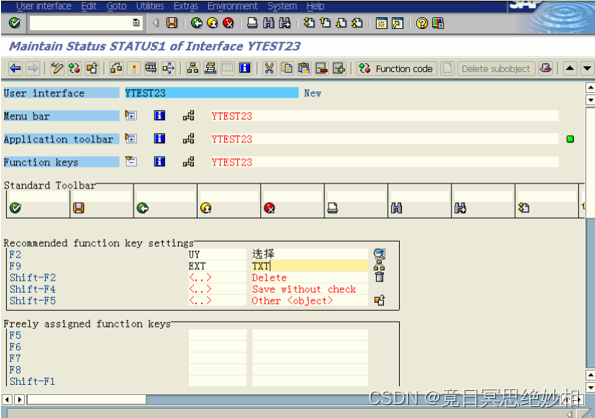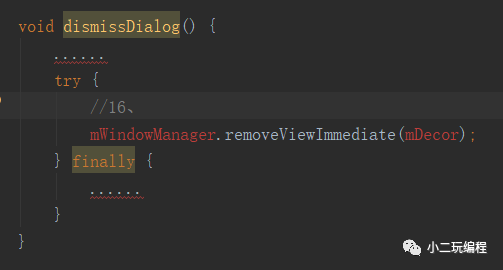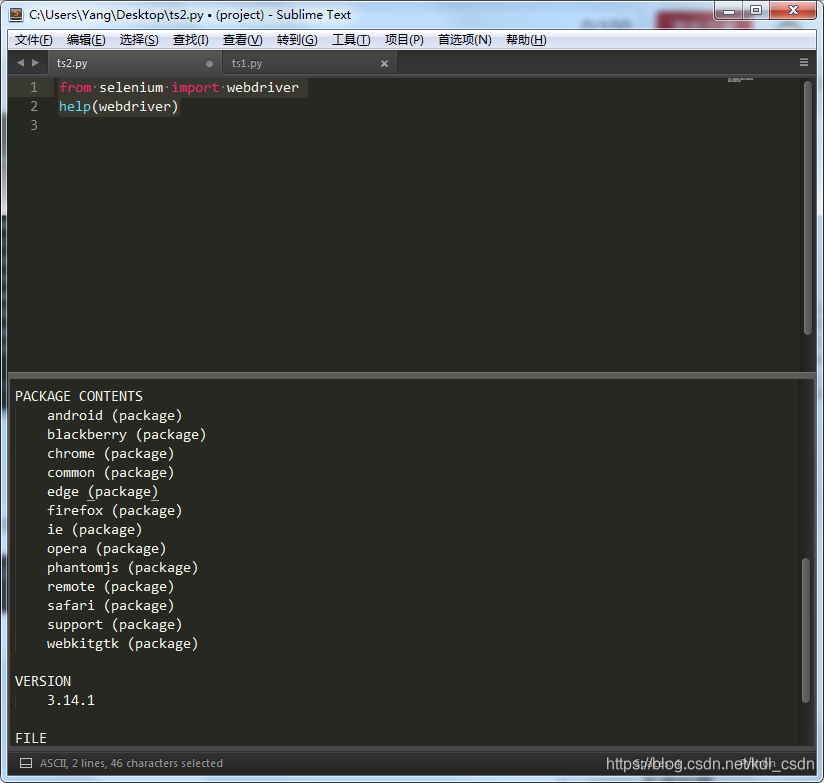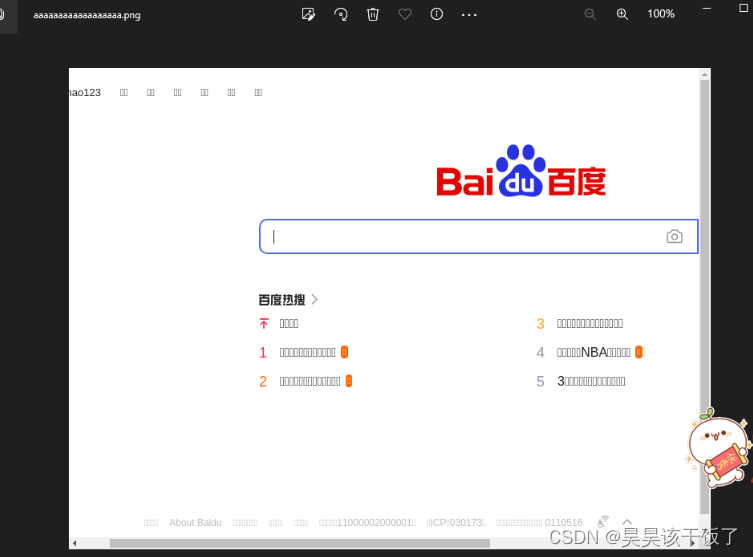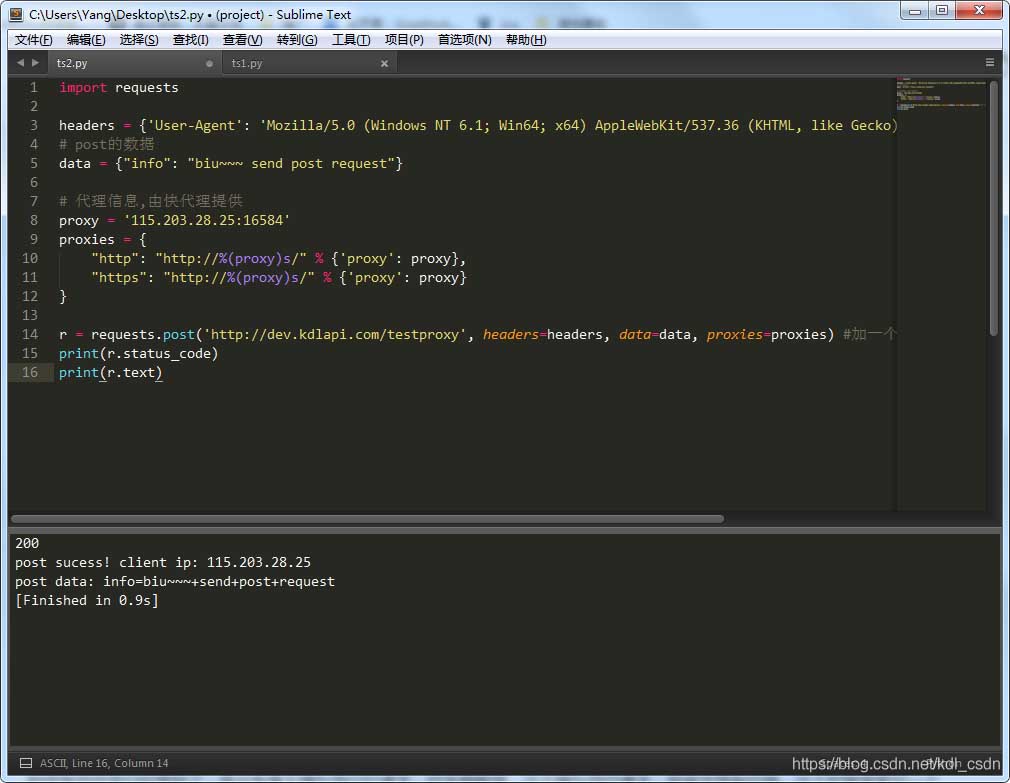介绍
在实际开发过程中 , 我们难免要经常使用提示框 (dialog), 根据不同的场景使用不同的样式的提示框(dialog). androd提供了丰富的dialog函数 , 本文将介绍在实际开发中经常使用的对话框, 包括普通对话框 , 列表对话框 , 单选对话框 , 多选对话框 , 等待对话框, 进度条对话框 , 编辑对话框 , 自定义对话框等多种形式 .
Dialog使用代码示例
普通Dialog
/* @setIcon 设置对话框图标* @setTitle 设置对话框标题* @setMessage 设置对话框消息提示* setXXX方法返回Dialog对象,因此可以链式设置属性*/final AlertDialog.Builder normalDialog =new AlertDialog.Builder(mContext);normalDialog.setIcon(R.drawable.ic_dialog);normalDialog.setTitle("我是一个普通Dialog");normalDialog.setMessage("你要点击哪一个按钮呢?");normalDialog.setPositiveButton("确定",new DialogInterface.OnClickListener() {@Overridepublic void onClick(DialogInterface dialog, int which) {Toast.makeText(mContext, "点击了确定按钮...", Toast.LENGTH_SHORT).show();}});normalDialog.setNegativeButton("关闭",new DialogInterface.OnClickListener() {@Overridepublic void onClick(DialogInterface dialog, int which) {Toast.makeText(mContext, "点击了关闭按钮...", Toast.LENGTH_SHORT).show();}});// 显示normalDialog.show();列表Dialog
final String[] items = {"我是1", "我是2", "我是3", "我是4"};AlertDialog.Builder listDialog =new AlertDialog.Builder(mContext);listDialog.setTitle("我是一个列表Dialog");listDialog.setItems(items, new DialogInterface.OnClickListener() {@Overridepublic void onClick(DialogInterface dialog, int which) {// which 下标从0开始Toast.makeText(mContext, "你点击了" + items[which], Toast.LENGTH_SHORT).show();}});listDialog.show();单选的Dialog
final String[] items = {"我是1", "我是2", "我是3", "我是4"};yourChoice = -1;AlertDialog.Builder singleChoiceDialog =new AlertDialog.Builder(mContext);singleChoiceDialog.setTitle("我是一个单选Dialog");// 第二个参数是默认选项,此处设置为0singleChoiceDialog.setSingleChoiceItems(items, 0,new DialogInterface.OnClickListener() {@Overridepublic void onClick(DialogInterface dialog, int which) {yourChoice = which;}});singleChoiceDialog.setPositiveButton("确定",new DialogInterface.OnClickListener() {@Overridepublic void onClick(DialogInterface dialog, int which) {if (yourChoice != -1) {Toast.makeText(mContext, "你选择了" + items[yourChoice], Toast.LENGTH_SHORT).show();}}});singleChoiceDialog.show();多选的Dialog
final String[] items = {"我是1", "我是2", "我是3", "我是4"};// 设置默认选中的选项,全为false默认均未选中final boolean initChoiceSets[] = {false, false, false, false};multiChoices.clear();AlertDialog.Builder multiChoiceDialog =new AlertDialog.Builder(mContext);multiChoiceDialog.setTitle("我是一个多选Dialog");multiChoiceDialog.setMultiChoiceItems(items, initChoiceSets,new DialogInterface.OnMultiChoiceClickListener() {@Overridepublic void onClick(DialogInterface dialog, int which,boolean isChecked) {if (isChecked) {multiChoices.add(which);} else {multiChoices.remove(which);}}});multiChoiceDialog.setPositiveButton("确定",new DialogInterface.OnClickListener() {@Overridepublic void onClick(DialogInterface dialog, int which) {int size = multiChoices.size();String str = "";for (int i = 0; i < size; i++) {str += items[multiChoices.get(i)] + " ";}Toast.makeText(mContext,"你选中了" + str,Toast.LENGTH_SHORT).show();}});multiChoiceDialog.show();等待的Dialog
/* 等待Dialog具有屏蔽其他控件的交互能力* @setCancelable 为使屏幕不可点击,设置为不可取消(false)* 下载等事件完成后,主动调用函数关闭该Dialog*/ProgressDialog waitingDialog =new ProgressDialog(mContext);waitingDialog.setTitle("我是一个等待Dialog");waitingDialog.setMessage("等待中...");waitingDialog.setIndeterminate(true);waitingDialog.setCancelable(false);waitingDialog.show();进度条的Dialog
/* @setProgress 设置初始进度* @setProgressStyle 设置样式(水平进度条)* @setMax 设置进度最大值*/final int MAX_PROGRESS = 100;final ProgressDialog progressDialog =new ProgressDialog(mContext);progressDialog.setProgress(0);progressDialog.setTitle("我是一个进度条Dialog");progressDialog.setProgressStyle(ProgressDialog.STYLE_HORIZONTAL);progressDialog.setMax(MAX_PROGRESS);progressDialog.show();/* * 新开一个线程,每个100ms,进度增加1*/new Thread(new Runnable() {@Overridepublic void run() {int progress = 0;while (progress < MAX_PROGRESS) {try {Thread.sleep(100);progress++;progressDialog.setProgress(progress);} catch (InterruptedException e) {e.printStackTrace();}}// 进度达到最大值后,窗口消失progressDialog.cancel();}}).start();编辑的Dialog
/*@setView 装入一个EditView*/final EditText editText = new EditText(mContext);AlertDialog.Builder inputDialog =new AlertDialog.Builder(mContext);inputDialog.setTitle("我是一个输入Dialog").setView(editText);inputDialog.setPositiveButton("确定",new DialogInterface.OnClickListener() {@Overridepublic void onClick(DialogInterface dialog, int which) {Toast.makeText(mContext, editText.getText().toString(), Toast.LENGTH_SHORT).show();}}).show();自定义的Dialog
<?xml version="1.0" encoding="utf-8"?>
<LinearLayout xmlns:android="http://schemas.android.com/apk/res/android"android:orientation="vertical"android:layout_width="match_parent"android:layout_height="match_parent"><EditTextandroid:id="@+id/edit_text"android:layout_width="match_parent"android:layout_height="wrap_content"/>
</LinearLayout> /* @setView 装入自定义View* 由于dialog_customize.xml只放置了一个EditView,因此和图8一样* dialog_customize.xml可自定义更复杂的View*/AlertDialog.Builder customizeDialog =new AlertDialog.Builder(mContext);final View dialogView = LayoutInflater.from(mContext).inflate(R.layout.item_dialog_customize,null);customizeDialog.setTitle("我是一个自定义Dialog");customizeDialog.setView(dialogView);customizeDialog.setPositiveButton("确定",new DialogInterface.OnClickListener() {@Overridepublic void onClick(DialogInterface dialog, int which) {// 获取EditView中的输入内容EditText edit_text =(EditText) dialogView.findViewById(R.id.edit_text);Toast.makeText(mContext,edit_text.getText().toString(),Toast.LENGTH_SHORT).show();}});customizeDialog.show();复写回调函数的Dialog
final String[] items = { "我是1","我是2","我是3","我是4" };AlertDialog.Builder listDialog =new AlertDialog.Builder(mContext){@Overridepublic AlertDialog create() {items[0] = "我是No.1";return super.create();}@Overridepublic AlertDialog show() {items[1] = "我是No.2";return super.show();}};listDialog.setTitle("我是一个列表Dialog");listDialog.setItems(items, new DialogInterface.OnClickListener() {@Overridepublic void onClick(DialogInterface dialog, int which) {// ...To-do}});/* @setOnDismissListener Dialog销毁时调用* @setOnCancelListener Dialog关闭时调用*/listDialog.setOnDismissListener(new DialogInterface.OnDismissListener() {public void onDismiss(DialogInterface dialog) {Toast.makeText(getApplicationContext(),"Dialog被销毁了",Toast.LENGTH_SHORT).show();}});listDialog.show();Dialog的认识
从图中可知 , Dialog为父类 , 而AlertDialog为子类 , 再下面是TimePickerDialog, DatePickerDialog , ProgressDialog组成.
以ProgressDialog为参考 , 通过分析源码 , 来了解Dialog的产生 , 以及内部运行机制等问题.
- 通过ProgressDialog的源码 , 可以看到以下两个构造方法:
而通过构造方法 , 我们发现,第一个是通过Context来创建 , 第二个是通过Context和theme来创建
2.通过源码,还可以看到四个show静态方法
通过第四个静态方法 , 我们发现最终调用show()静态方法来完成功能.
通过以上源码分析, 我们大致的了解了ProgressDialog的产生, 但是具体的细节啦?
3.通过源码 , 可以看到onCreate()方法
此方法是产生ProgressDialog的地方 , 它和Activity中的OnCreate()的方法是一样的 , 在初始化的时候调用 , 通过以上源码分析可知:
我们看到一个名字叫mViewUpdatehandler的Handler , 这个Handler主要用来更新progress的值 , 接下来看到:View view = inflater.inflate(R.layout.alert_dialog_press, null);这个是用来显示在dialog中转圈 , 而这个alert_dialog_pross文件是在com.android.internal.R包中 , 属于系统定义的UI配置文件 , 最后调用了setView(view)方法 , 来显示view到Dialog上.
以上就是我们平时看到的ProgressDialog的产生过程...
以上是本人平时对使用的一些总结 , 要是有什么地方不对的, 欢迎同仁指正, 谢谢!